بناءً على أولوياتنا أو طرق استخدام الإنترنت ، عند اختيار متصفحنا ، نختار المتصفح الذي يناسب احتياجاتنا. على سبيل المثال ، إذا أعطينا الأولوية للخصوصية ، فإن أحد أكثر الخيارات إثارة للاهتمام هنا هو موزيلا برنامج فايرفوكس .
على الرغم من أنه ليس بعيدًا عن الاقتراح الأكثر استخدامًا في العالم ، إلا أنه أحد أكثر البرامج شيوعًا من بين مجموعة واسعة من البرامج المتاحة من هذا النوع. لقد كان معنا لعدد كبير من السنوات ولم يتوقف عن النمو والتحسن بفضل التحديثات التي تم تلقيها.
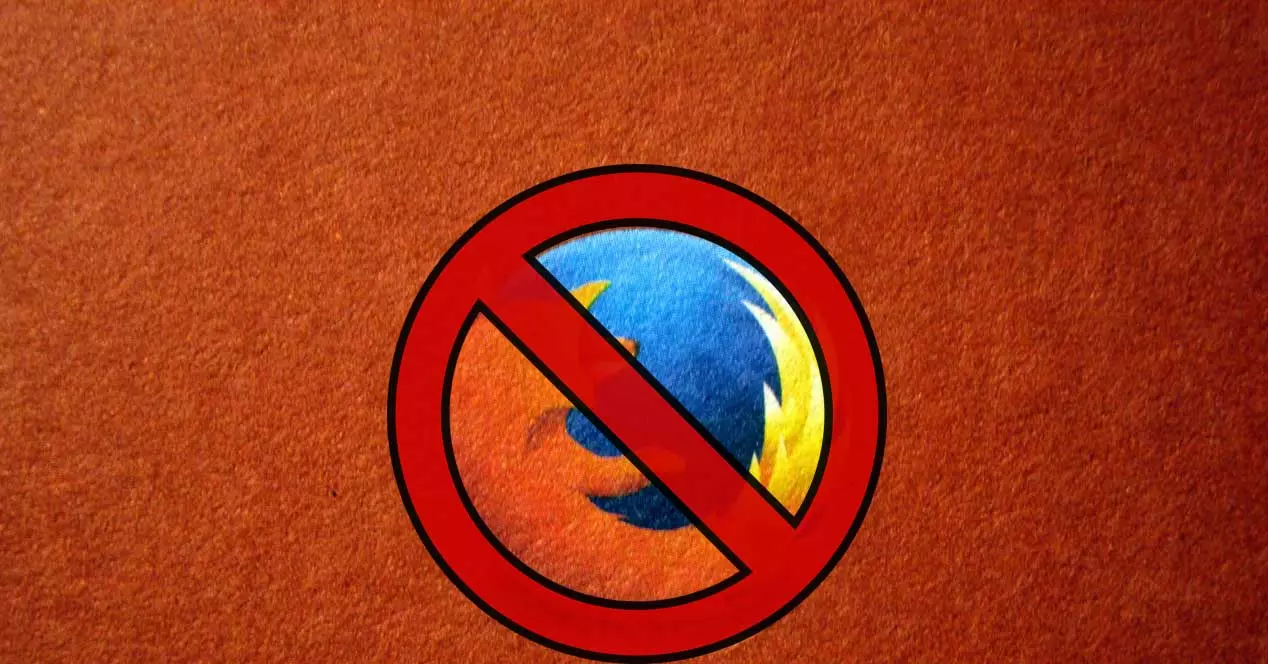
ومع ذلك ، على الرغم من جهود المطورين ، هذا تطبيق يمكنه عرض بعض الأعطال في مناسبات معينة. في الواقع ، أدناه ، نريد التركيز على كيفية إصلاح أي عطل محتمل أو تجميد للبرنامج.
توقف Firefox عن العمل ، ويتجمد ولا أعرف السبب
كما هو الحال مع معظم البرامج التي نستخدمها اليوم على نظام مثل Windows، يمكن أن يختبر Firefox أيضًا حوادث غير متوقعة . لذلك ، في حالة عدم استجابة المتصفح فجأة ، فسيتعين علينا تنفيذ سلسلة من الخطوات لحلها. على الرغم من عدم الوصول إلى اختراق السوق مثل جوجل الكروم لا يمكننا أن ننسى أننا نواجه حلاً برمجيًا معقدًا إلى حد ما.
لكن هذا لا يعني أنه مثالي ، بعيدًا عن ذلك ، على الرغم من أن الإخفاقات قد تكون ناتجة عن أي من المضاعفات وظائف وميزات التي تقترحها. إذا كنا نتصفح في وقت معين وتوقف البرنامج عن الاستجابة ، فقد تكون أسباب كل هذا متعددة. كل هذا يمكن أن يقدمه البرنامج نفسه الذي عانى من نوع من الفشل الداخلي.
وبالمثل ، هناك عوامل أخرى تلعب هنا ، مثل باقي التطبيقات المثبتة على جهاز الكمبيوتر ، حيث قد تحدث بعض حالات عدم التوافق. من المهم أيضًا أن نراقب عن كثب الوصول المحتمل لبعض أنواع الشيفرات الخبيثة . ولكن هذا ليس كل شيء ، ولكن قد تكون هناك أخطاء في الملفات في قاعدة البيانات الداخلية ، أو خطأ في ملف نظام التشغيل أو برنامج نصي على الويب علقه المتصفح.
إصلاح Mozilla Firefox لا يستجيب للخلل
ضع في اعتبارك أننا نتعامل مع نوع من البرامج نستخدمه باستمرار تقريبًا في الوقت الحالي. لذلك ، يمكن أن تكون المشاكل المفاجئة التي يمكن أن تنشأ مع هذه الأنواع من التطبيقات على وجه الخصوص مصدر إزعاج كبير. عادةً ما يكون لدينا أكثر من متصفح واحد مثبت على PC ، ولكن كقاعدة عامة ، نريد استخدام القاعدة التي أنشأناها افتراضيًا ، والتي ستكون المفضلة لدينا.
بهذه الطريقة ، كلما أسرعنا في حل المشكلات المتعلقة بالأعطال على سبيل المثال في Firefox ، كان ذلك أفضل. هذا هو بالضبط ما سنساعدك به بعد ذلك.
قم بتشغيل البرنامج في وضع استكشاف الأخطاء وإصلاحها
أحد الحلول الأكثر فاعلية ، والذي يساعدنا فيه البرنامج الذي طورته Mozilla ، هو استخدام وضع استكشاف الأخطاء وإصلاحها. للقيام بذلك ، فإن أول شيء نقوم به هو النقر فوق زر القائمة الرئيسية لبرنامج برنامج الموجود في الزاوية اليمنى العليا. يتم تمثيل ذلك بثلاثة خطوط أفقية لتحديد موقع قائمة المساعدة المنسدلة ، ثم انقر فوق وضع استكشاف الأخطاء وإصلاحها .
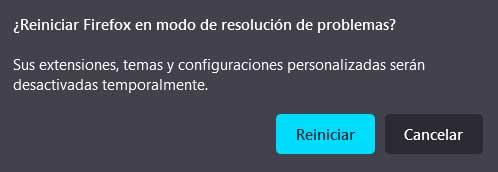
هذه الخطوة الآن بعد إعادة تشغيل Firefox مع تعطيل جميع الوظائف الإضافية. سيساعدنا ذلك في معرفة ما إذا كان أي من هذه الإضافات التي نقوم بتثبيتها بمرور الوقت هو سبب الحظر. و هو أنه في بعض الأحيان يمكن أن تسبب هذه المشاكل أو عدم التوافق بين اثنين منهم ، مما قد يؤدي إلى حجب البرنامج.
فرض إغلاق Firefox على نظام التشغيل Windows
حسنًا ، ستعيد تشغيل المتصفح ، وسيستمر كل شيء كما كان ويتوقف عن الاستجابة في مناسبات معينة ، وسنقوم بإجباره على إعادة التشغيل. كل ما يتعين علينا القيام به هو استخدام تركيبة المفاتيح Ctrl + Shift + Esc. هذا سوف يقودنا إلى مهمة مدير قسم من نظام التشغيل. ثم ننتقل إلى علامة التبويب العمليات حيث نجد الإدخال المقابل لمتصفح Firefox.
نضغط عليها بزر الفأرة الأيمن حتى نتمكن من استخدام وظيفة إنهاء المهمة. بعد ذلك ، سيتعين علينا فقط إعادة تشغيل المتصفح للتحقق مما إذا كان قد تم حل المشكلة أم لا.
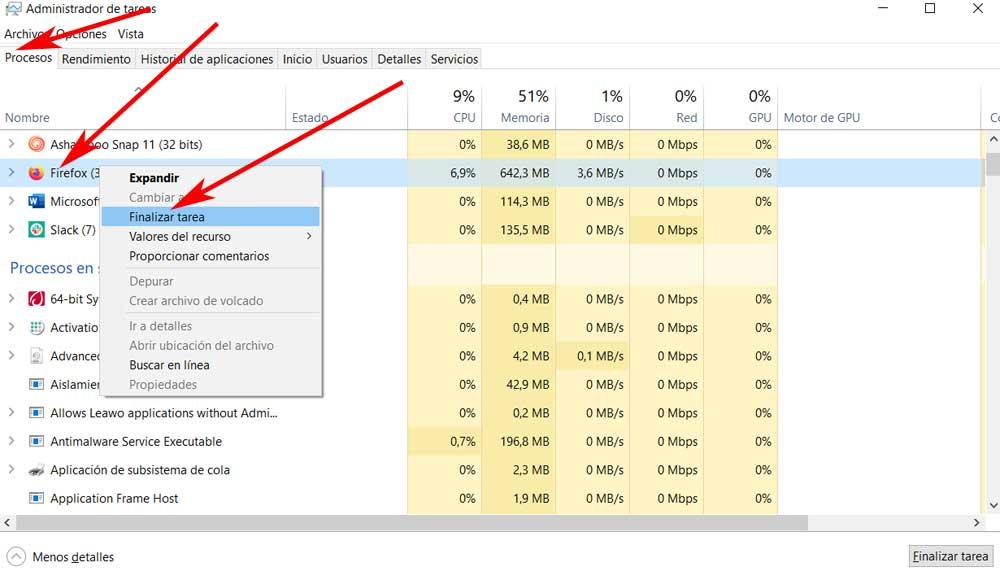
حافظ على البرنامج محدثًا إلى أحدث إصدار
لقد ذكرنا من قبل ذلك كقاعدة عامة ، يقوم مطورو هذا النوع من التطبيقات بإصدار تحديثات لهم باستمرار. هذا شيء لا يمكن أن يكون على خلاف ذلك ، فهو يمتد إلى متصفحات الانترنت . ضع في اعتبارك أن المتصفحات القديمة في بعض الأحيان يمكن أن تؤدي أيضًا إلى مشاكل محتملة.
مع هذا ما نريد قوله هو أنه من المستحسن أكثر من التحقق مما إذا كانت هناك تحديثات متاحة للتثبيت. علاوة على ذلك ، هذه عملية يمكننا تنفيذها في بضع ثوانٍ من خلال قائمة Firefox المذكورة أعلاه. هنا نجد خيارًا يسمى المساعدة التي يتعين علينا النقر عليها للوصول إلى حول Firefox. ستفتح نافذة توضح ما إذا تم تحديث المتصفح أم لا ، وإلا فسيتم تحديثه تلقائيًا.
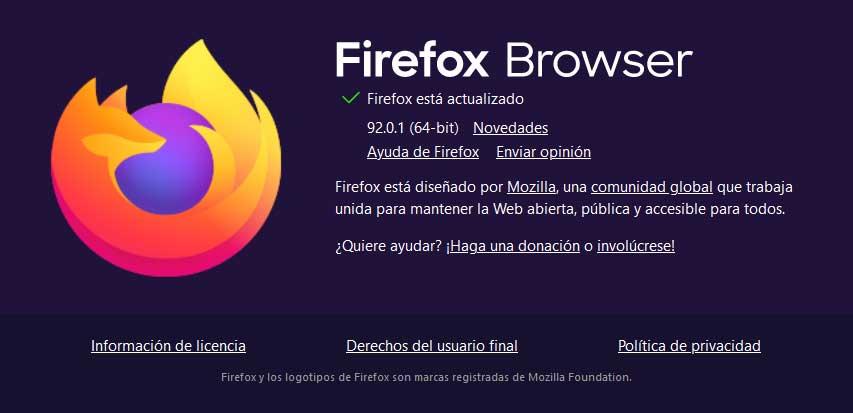
قم بإلغاء تثبيت الملحقات ذات المشاكل
على الرغم من حقيقة أن الإضافات أو الإضافات التي نقوم بتثبيتها في هذه الأنواع من البرامج أصبحت أكثر شيوعًا ، إلا أنه لا يُنصح أبدًا بإساءة استخدام هذه العناصر. بالإضافة إلى حقيقة أنهم غالبًا ما يستهلكون موارد نظام عالية ، يمكنهم أيضًا أن يؤديوا إلى حظر الأخطاء في المتصفح نفسه. قد يكون هذا بسبب امتداد خاطئ أو ضار أو متضارب.
في هذه المرحلة ، وإذا لم نجد حلًا آخر ، فإن أفضل ما يمكننا فعله هو إزالة جميع الوظائف الإضافية المثبتة. بعد ذلك ، سيتعين علينا تثبيتها واحدًا تلو الآخر حتى نحدد موقع تمديد هذا هو سبب الفشل في البرنامج. بمجرد القيام بذلك ، ليس لدينا خيار سوى البحث عن بديل آخر مماثل.
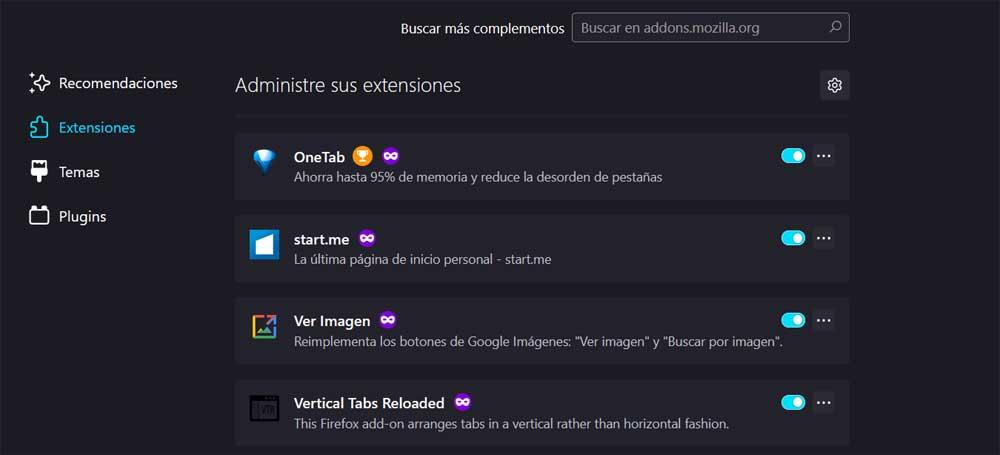
امسح ذاكرة التخزين المؤقت وملفات تعريف الارتباط والبيانات الأخرى في Firefox
من الشائع جدًا لهذا النوع من التطبيقات على وجه الخصوص تخزين قدر لا بأس به من المعلومات حول مستخدميها. مع كل هذا ، فإن المقصود هو تحسين التجربة عند التنقل في الإنترنت وليس من الضروري تكرار كلمات المرور وعناوين الويب الوصول إلى بيانات الاعتماد ، إلخ. في الوقت نفسه ، يقوم البرنامج بتخزين بعض البيانات المتعلقة بالمواقع التي نزورها بمرور الوقت ، وهي كمية من المعلومات تكون مفرطة في بعض الأحيان.
هذا هو السبب في أن كل هذه المعلومات لا تفعل شيئًا يمكن أن تتسبب في حدوث مشكلات في الأعطال أو الأعطال. بعد ذلك ، سنوضح لك كيفية التخلص من كل هذا والبدء من نقطة الصفر. أول شيء نقوم به هو الوصول إلى نافذة تكوين Firefox مرة أخرى من خيار الإعدادات الخاص به. في النافذة الجديدة نذهب إلى سياسة و حماية وانقر على زر مسح البيانات المقابل لقسم ملفات تعريف الارتباط والبيانات في الموقع.
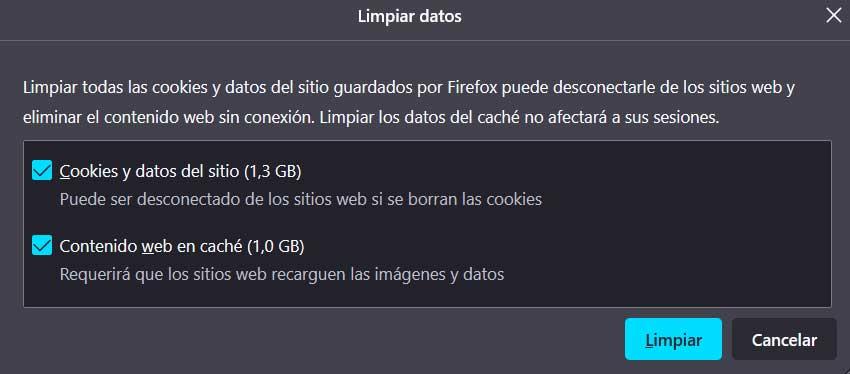
ابحث عن الفيروسات والبرامج الضارة
يمكن أن تكون الهجمات الخارجية أيضًا سببًا خطيرًا لمشكلات الحظر في أي تطبيق. لهذا السبب ، إذا واجهنا هذا الفشل برنامج فايرفوكس لا يستجيب ، سنقوم بإجراء مسح كامل للكمبيوتر. هذا شيء يمكننا تنفيذه من داخل Windows defender نفسه ، والذي تم تضمينه في مایکروسافتأو مع أي حل أمني آخر تابع لجهة خارجية.
بهذه الطريقة نحن قادرون على التخلص من الممكن الرموز الخبيثة التي أصابت جهاز الكمبيوتر الخاص بنا والتي تؤثر على عمل بعض البرامج. علاوة على ذلك ، يجب إجراء هذا النوع من التحليل من وقت لآخر أو على الأقل جدولته لفحص الكمبيوتر تلقائيًا.
